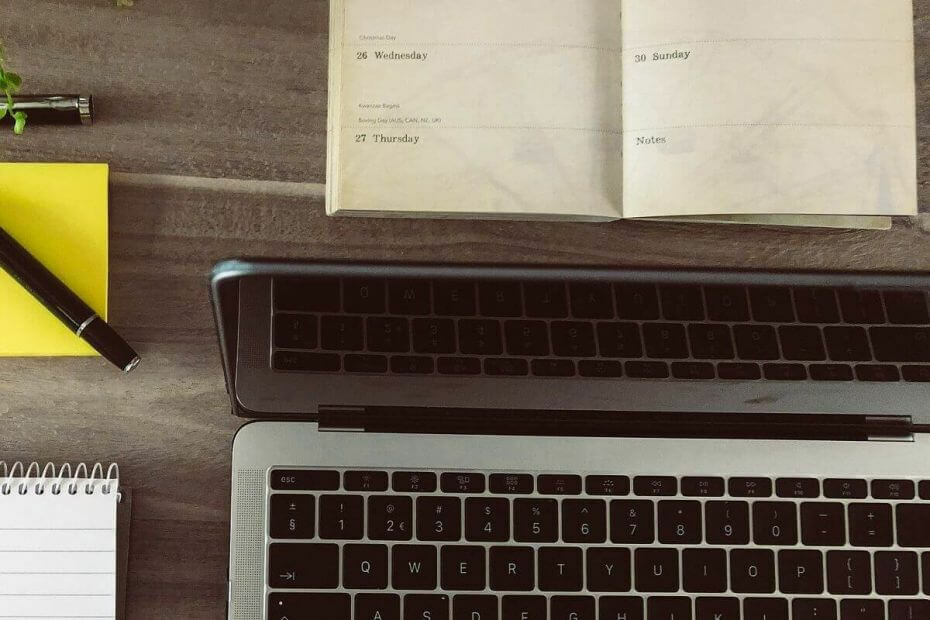
이 소프트웨어는 일반적인 컴퓨터 오류를 복구하고 파일 손실, 맬웨어, 하드웨어 오류로부터 사용자를 보호하고 최대 성능을 위해 PC를 최적화합니다. 3 가지 간단한 단계로 PC 문제를 해결하고 바이러스를 제거하십시오.
- Restoro PC 수리 도구 다운로드 특허 기술 (특허 가능 여기).
- 딸깍 하는 소리 스캔 시작 PC 문제를 일으킬 수있는 Windows 문제를 찾습니다.
- 딸깍 하는 소리 모두 고쳐주세요 컴퓨터의 보안 및 성능에 영향을 미치는 문제 해결
- Restoro는 0 이번 달 독자.
이 버전의 DirectX는이 버전의 Windows와 호환되지 않습니다. 메시지는 일반적으로 PC의 운영 체제가 변경 또는 업데이트되거나 사용중인 DirectX 버전과 충돌하는 경우에 나타납니다.
이로 인해 좋아하는 게임을 실행할 수 없으며 PC 사용 방식에도 영향을 미칠 수 있습니다. 이러한 이유로 오늘 기사에서는이 문제를 해결하는 가장 좋은 방법에 대해 논의 할 것입니다. 방법을 알아 보려면 계속 읽으십시오.
DirectX가 내 Windows 버전과 호환되지 않는 경우 어떻게해야합니까?
1. 바이러스 백신 또는 Windows Defender 방화벽이 액세스를 차단하고 있는지 확인
- 클릭 Cortana 작업 표시 줄 안에있는 검색 상자.
- 유형 방화벽 -> 상단에서 첫 번째 옵션을 선택합니다.
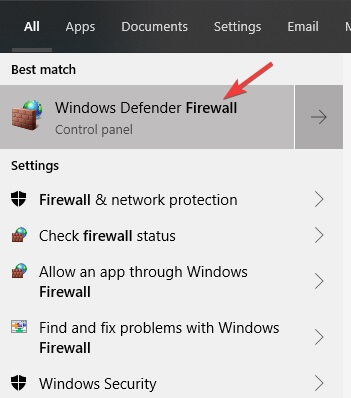
- 내부 방화벽 설정-> 옵션 선택 Windows Defender 방화벽을 통해 앱 또는 기능 허용 (화면 왼쪽에 있습니다.).
- 검색 ActiveX 목록 내부-> 모든 연결이 허용되는지 확인하십시오.
- 저장 설정하고 창을 닫습니다.
노트: 타사 바이러스 백신의 방화벽 서비스를 사용하는 경우 해당 연결도 허용해야합니다.
2. 전문 도구를 사용하여 레지스트리 오류 스캔
신뢰할 수있는 타사 PC 복구 도구는 고급 검사를 수행하고 몇 분 내에 모든 레지스트리 문제를 감지 할 수 있습니다. 이 유형의 소프트웨어를 사용하여 설치된 앱과 컴퓨터 성능을 추적하는 것이 좋습니다.
손상된 파일을 교체하는 것은 OS의 안정성을 위해 똑같이 중요합니다. 면밀히 모니터링되고 정상적인 Windows 레지스트리는 오류없는 경험을 제공합니다.
Restoro는 PC 문제에 대한 전체 검사를 수행하고 몇 분 안에 철저한 시스템 진단을 제공합니다. 이 도구는 장치 성능에 영향을 미치는 오작동하는 그룹 및 / 또는 개별 레지스트리 파일을 수정하고 손상된 레지스트리 값을 기본 설정으로 복원합니다.
이 작업을 수행하는 방법은 다음과 같습니다.
- Restoro 다운로드 및 설치.
- Restoro를 시작하십시오.
- 시스템 안정성 문제와 가능한 맬웨어 감염을 찾을 때까지 기다리십시오.
- 프레스 수리 시작.
- 모든 변경 사항을 적용하려면 PC를 다시 시작하십시오.
레지스트리 키가 심각하게 손상된 경우 Restoro가 온라인 저장소에서 새롭고 건강한 것으로 교체하도록 허용 할 수 있습니다.
이 소프트웨어는 Windows 레지스트리를 최적화 된 상태로 만들어 오류없이 장치가 제대로 작동하도록 도와줍니다.
⇒ Restoro 받기
부인 성명:특정 작업을 수행하려면이 프로그램을 무료 버전에서 업그레이드해야합니다.
3. 최신 버전의 DirectX를 실행하고 있는지 확인
확인하다:
- 프레스 승 + R 키보드의 키-> 입력 dxdiag -> 누르기 시작하다.
- 아래의 체계 탭, 당신은 볼 수 있습니다 DirectX 버전 PC에 설치됩니다.
- 가지고있는 DirectX의 버전을 확인하십시오.
다운로드:
- 클릭 Cortana 검색 창-> 입력 윈도우 업데이트 -> 상단에서 첫 번째 옵션을 선택합니다.
- 내부 윈도우 업데이트 화면-> 업데이트 확인 단추.
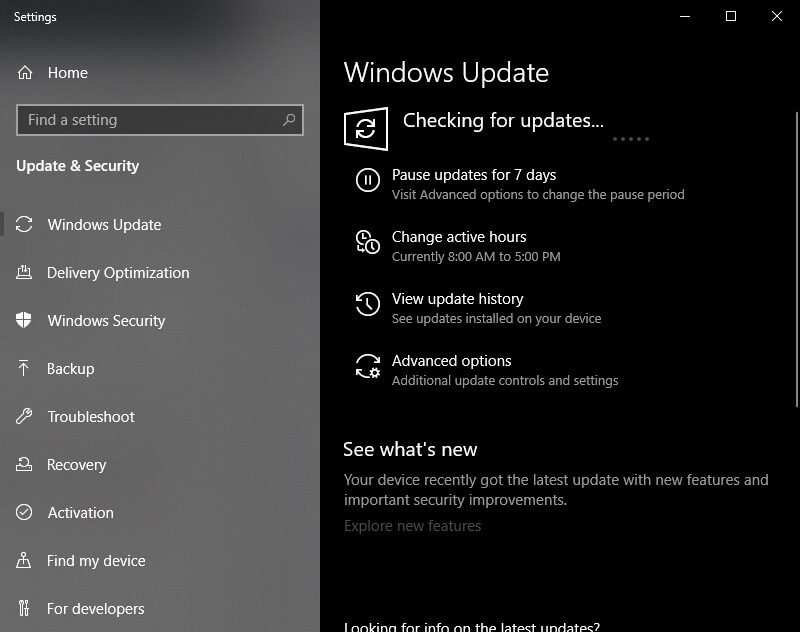
- Windows는 모든 DirectX 업데이트를 자동으로 다운로드하고 설치합니다.
- Windows 10에 DirectX를 설치할 수 없습니까? 이 가이드로 수정하세요!
4. PowerShell (관리자)에서 sfc 명령 실행
- 프레스 Win + X 키보드의 키-> 선택 Windows PowerShell (관리자).
- 내부 PowerShell 창-> 유형 sfc / scannow -> 프레스 시작하다.
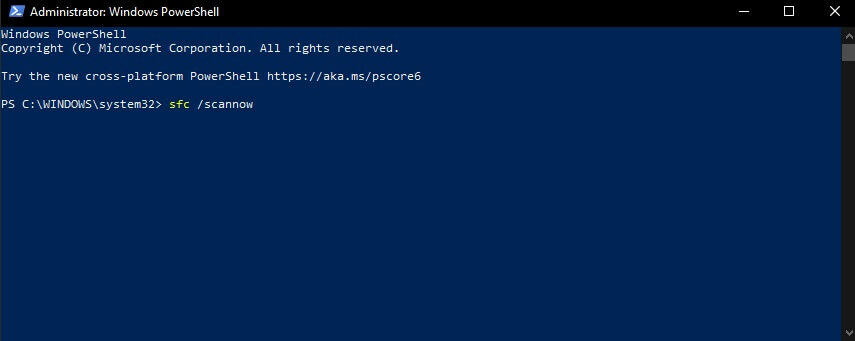
- 프로세스가 완료 될 때까지 기다립니다-> 명령 프롬프트 창을 닫습니다.
- 문제가 해결되었는지 확인하십시오.
이 기사에서는 다음과 같은 오류 메시지를 해결하는 가장 좋은 방법을 살펴 보았습니다. 이 버전의 DirectX는이 버전의 Windows와 호환되지 않습니다..
이 가이드가 아래의 댓글 섹션을 사용하여 문제를 해결하는 데 도움이되었는지 언제든지 알려주십시오.
또한 읽으십시오 :
- DirectX 12는 이제 VRS를 지원하여 GPU 성능 향상
- DirectX 설정: 내부 시스템 오류가 발생했습니다. [해결됨]
- DirectX 11.2는 Windows 8.1에서만 얻을 수 있습니다.
 여전히 문제가 있습니까?이 도구로 문제를 해결하세요.
여전히 문제가 있습니까?이 도구로 문제를 해결하세요.
- 이 PC 수리 도구 다운로드 TrustPilot.com에서 우수 등급 (이 페이지에서 다운로드가 시작됩니다).
- 딸깍 하는 소리 스캔 시작 PC 문제를 일으킬 수있는 Windows 문제를 찾습니다.
- 딸깍 하는 소리 모두 고쳐주세요 특허 기술 문제를 해결하는 방법 (독자 전용 할인).
Restoro는 0 이번 달 독자.


